
Nachdem Sie auf Ihrem iPad mehrmals hintereinander das falsche Passwort eingegeben haben, wird eine Meldung angezeigt, die Sie darüber informiert, dass Ihr iPad deaktiviert wurde. Es gibt andere Situationen, die Sie möglicherweise daran hindern, auf Ihr iPad zuzugreifen, z. B. wenn jemand anderes versehentlich einen Passcode festlegt. Aber keine Sorge, in diesem Artikel erfahren Sie zwei Methoden zum Entfernen des Passcodes vom iPad Pro/Air/mini mit oder ohne iTunes-Wiederherstellung
Abgesehen davon Wenn Sie iTunes verwenden, gibt es viele andere Möglichkeiten, das iPad-Passwort ohne iTunes zu umgehen. Beispielsweise ist das Apple Screen Unlock Tool ein professionelles Tool zum Entfernen von iOS-Passwörtern.
Laden Sie zunächst das Apple Screen Unlock Tool herunter und installieren Sie es. Führen Sie dann das Programm aus und wählen Sie „Start“, um das Sperrbildschirm-Passwort zu entsperren.
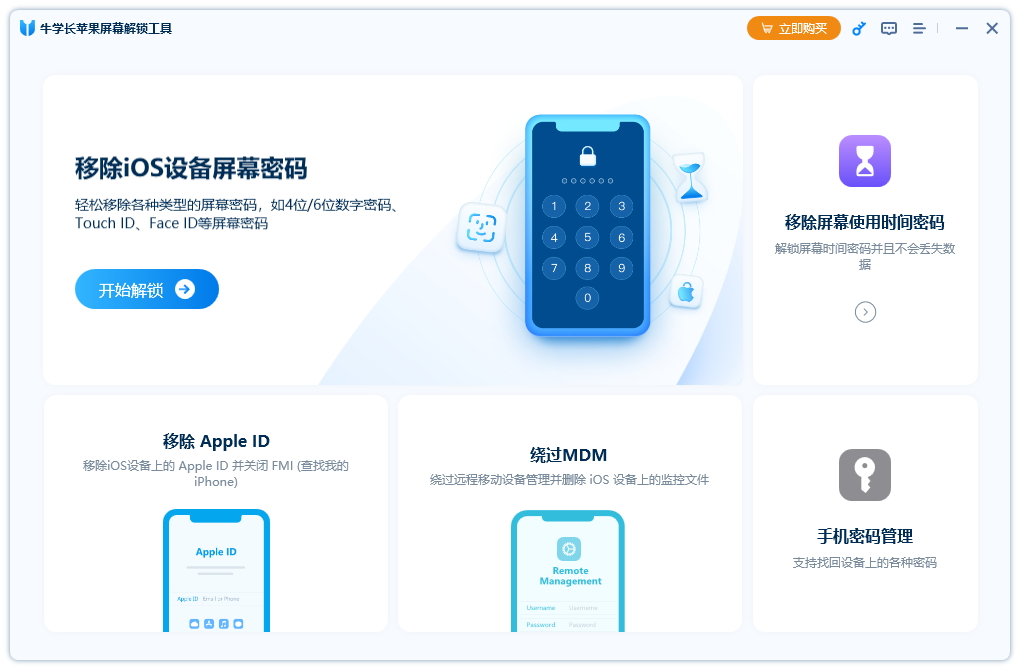
Nachdem Sie Ihr Gerät an den Computer angeschlossen haben, erkennt die Software das Gerät automatisch. Klicken Sie auf die Schaltfläche „Weiter“, um fortzufahren
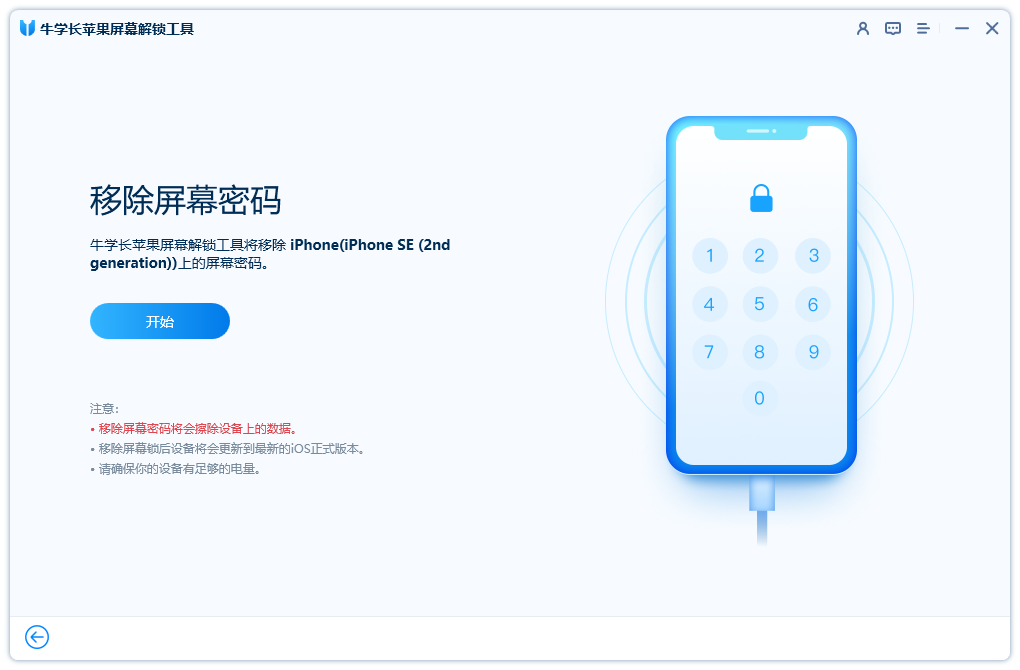
Schritt 3: Klicken Sie hier, um das neueste Firmware-Paket herunterzuladen. Sobald der Download abgeschlossen ist, klicken Sie auf „Entfernung starten“.
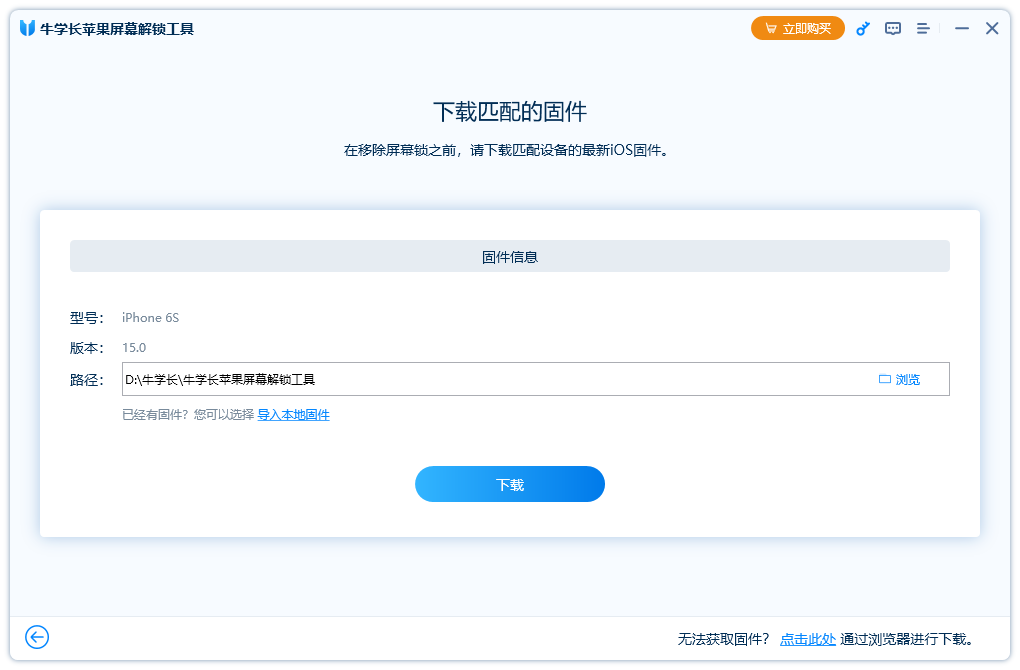
Warten Sie, bis das Apple-Tool zum Entsperren des Bildschirms das Entsperren und Sperren des Bildschirms abgeschlossen hat. Das iPhone wird nach einigen Minuten neu gestartet und entfernt den Passcode.
Wenn Sie verwendet haben Vorher: Über die Funktion „Mein iPhone/iPad suchen“ auf dem iPad können Sie Ihr deaktiviertes iPad dann ganz einfach über iCloud entsperren. Hier sind die Schritte zum Entsperren des iPad-Passcodes mit iCloud:
Öffnen Sie zunächst einen Browser auf Ihrem Computer und besuchen Sie die Webseite „Mein iPhone/iPad iCloud suchen“. Melden Sie sich mit Ihrem Konto an
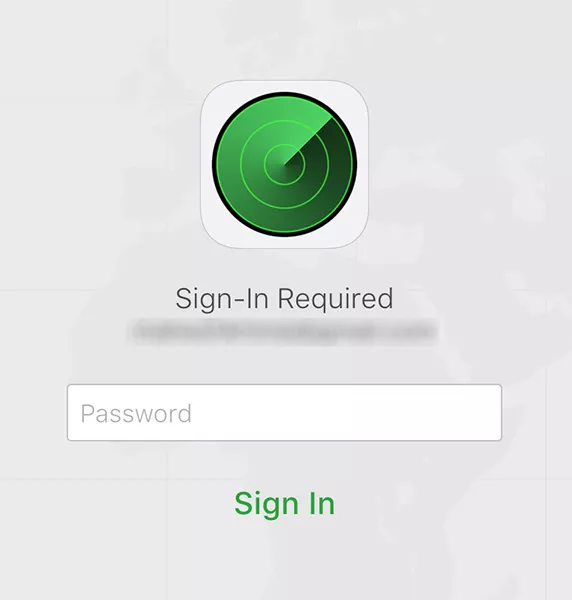
Schritt 2: Sobald Sie sich bei Ihrem Konto angemeldet haben, klicken Sie oben auf „Alle Geräte“ und wählen Sie Ihr iPad aus der Liste aus.
Schritt 3: Ihre iPad-Einstellungen werden geöffnet. Klicken Sie auf „iPad löschen“ und befolgen Sie die Anweisungen auf dem Bildschirm.
Keine Wiederherstellung erforderlich. Sie können mit Siri auf Ihr gesperrtes iPad zugreifen. So umgehen Sie den iPad-Sperrbildschirm ohne Passcode:
Halten Sie die Home-Taste auf Ihrem iPad einige Sekunden lang gedrückt, um Siri zu aktivieren. Dann fragen Sie Siri: „Wie spät ist es, Siri?“ Eine Uhr erscheint auf dem Bildschirm. Klicken Sie auf das Uhrensymbol, um auf Ihr Gerät zuzugreifen
Schritt 2: „Dadurch wird die Weltuhr geöffnet“, klicken Sie auf das „+“-Symbol, um eine weitere Uhr hinzuzufügen. Geben Sie dann unter „Städte suchen“ den Namen einer beliebigen Stadt ein und klicken Sie auf „Alle auswählen“.
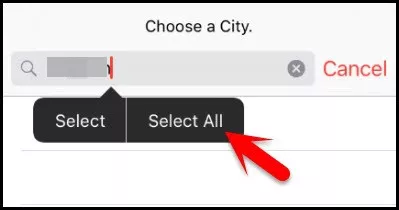
Schritt 3: Wählen Sie außerdem unter allen Optionen „Teilen“ aus. Dadurch gelangen Sie zu einem neuen Bildschirm mit verschiedenen Freigabeoptionen. Klicken Sie auf „Nachrichten“
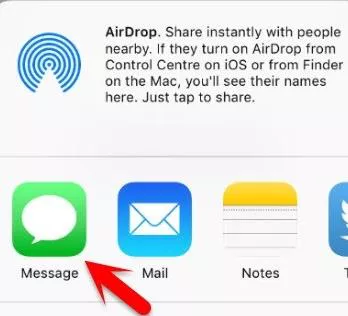
Schritt 4: Öffnen Sie nun bitte den Bildschirm „Neue Nachricht“. Im Feld „An“ können Sie lange drücken und auf „Einfügen“ tippen, um den kopierten Text hier einzufügen
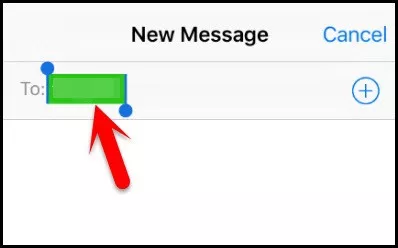
Bitte warten Sie einige Sekunden, bevor Sie die Home-Taste drücken. Auf diese Weise können Sie Ihr iPad erfolgreich entsperren und den Startbildschirm aufrufen
Im Allgemeinen können Sie das deaktivierte iPad entsperren, ohne Daten zu verlieren, wenn Sie das richtige Passwort vergessen. Die Wahrscheinlichkeit wird verringert. Sie können iTunes oder andere Tools verwenden, um Inhalte zu löschen, um das iPad-Passwort zu hacken und erfolgreich zum Startbildschirm zu gelangen Klicken Sie einmal auf „iPad wiederherstellen“.
Warten Sie, bis iTunes die Firmware und die Schritte zum Zurücksetzen Ihres Geräts heruntergeladen hat
In den meisten Fällen erkennt iTunes Ihr deaktiviertes Gerät jedoch möglicherweise nicht und sagt immer wieder
„iTunes kann keine Verbindung zum iPad herstellen, weil es mit einem Passwort gesperrt ist.“ Sie können versuchen, in den Wiederherstellungsmodus zu wechseln, indem Sie gleichzeitig die „Home“-Taste und die „Power“-Taste drücken, bis der Bildschirm „Mit iTunes verbinden“ angezeigt wird.
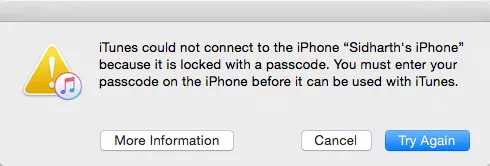
Sie können dann Ihr iPad wiederherstellen und löschen. Wenn dies nicht funktioniert, versuchen Sie es mit den oben genannten Methoden, um ein vergessenes iPad-Passwort zu entfernen
Das obige ist der detaillierte Inhalt von3 einfache Möglichkeiten, Ihr iPad ohne iTunes oder Passwort zu entsperren!. Für weitere Informationen folgen Sie bitte anderen verwandten Artikeln auf der PHP chinesischen Website!
 Welche Software zum Testen von Laptop-Akkus ist die beste?
Welche Software zum Testen von Laptop-Akkus ist die beste?
 Vorteile des SPS-Steuerungssystems
Vorteile des SPS-Steuerungssystems
 Was bedeutet CX im Währungskreis?
Was bedeutet CX im Währungskreis?
 Das Metaverse erkennt die zehn potenziellen Coins
Das Metaverse erkennt die zehn potenziellen Coins
 So legen Sie Linux-Umgebungsvariablen fest
So legen Sie Linux-Umgebungsvariablen fest
 Welche Währung ist USDT?
Welche Währung ist USDT?
 Detaillierter Prozess zum Upgrade des Win7-Systems auf das Win10-System
Detaillierter Prozess zum Upgrade des Win7-Systems auf das Win10-System
 Liste der Windows 10-Aktivierungsschlüssel
Liste der Windows 10-Aktivierungsschlüssel




